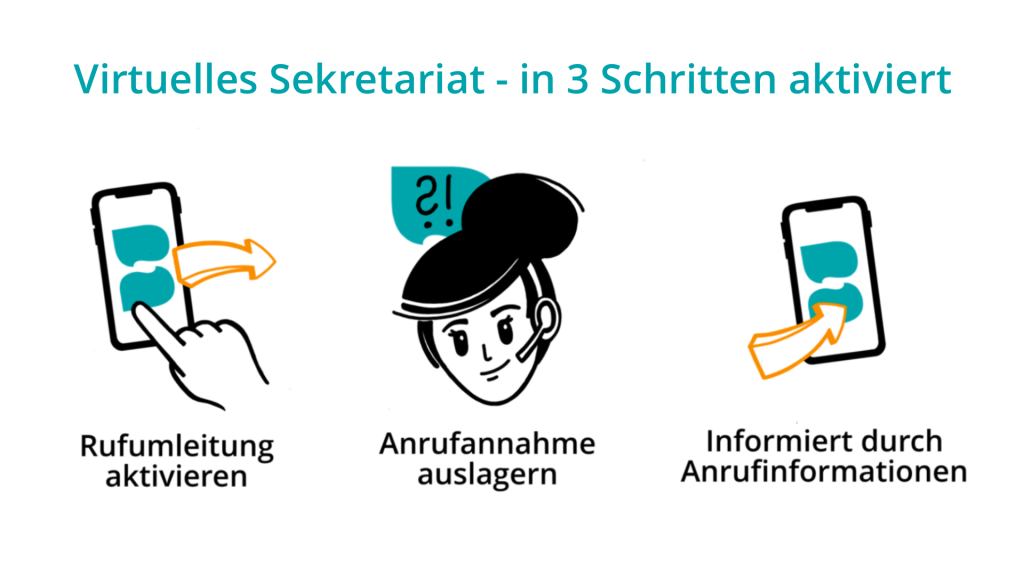Aktivieren Sie Ihre Rufumleitung mühelos durch einfache Tastenkombinationen oder die Anpassung Ihrer Einstellungen.
Rufumleitung mit Tastenkombinationen aktivieren
| FUNKTION | ERKLÄRUNG | AKTIVIEREN | DEAKTIVIEREN |
|---|---|---|---|
| Rufumleitung für alle eingehenden Anrufe | Anrufer werden immer an eine bestimmte Nummer weitergeleitet. | **21*RUFNUMMER# | #21# |
| Rufumleitung, wenn besetzt | Die Rufumleitung erfolgt nur, wenn die Rufnummer besetzt ist. | **67*RUFNUMMER# | #67# |
| Rufumleitung, wenn nicht abgehoben | Der Anruf wird umgeleitet, wenn nach ca. 15 Sekunden niemand abhebt. | **61*RUFNUMMER# | #61# |
| Rufumleitung, wenn nach einer gewissen Zeit nicht abgehoben | Der Anrufer wird umgeleitet, wenn nicht innerhalb einer beliebigen Zeitspanne (5-30 Sekunden) abhebt. | **61*RUFNUMMER**ZEIT# | #61# |
| Rufumleitung, wenn nicht erreichbar | Die Rufumleitung erfolgt nur, wenn das Telefon abgeschaltet ist oder keinen Empfang hat. | **62*RUFNUMMER# | #62# |
| Alles deaktivieren | Alle Rufumleitungen deaktivieren und löschen. | ##004# |
Rufumleitung auf Ihrem iOS Gerät einrichten
- Navigieren Sie auf Ihrem Gerät zu den „Einstellungen„.
- Scrollen Sie nach unten und wählen Sie die „Telefon“ Option.
- Tippen Sie auf „Rufweiterleitung„, um die Funktion zu aktivieren.
- In dem Feld „Weiterleiten an“ können Sie die gewünschte Nummer für die Weiterleitung eingeben.
- Damit ist Ihre Rufumleitung erfolgreich eingerichtet! Ein kleines Symbol in der oberen Statusleiste zeigt Ihnen an, dass der Dienst aktiv ist.
Mehr Informationen zur Rufumleitung für iOS finden Sie auch in diesem Blogartikel.
Rufumleitung am Android Smartphone einstellen
- Starten Sie die „Telefon„-App, indem Sie die grüne Telefontaste antippen.
- Oben rechts finden Sie drei Punkte. Tippen Sie auf dieses Icon um das Menü zu öffnen.
- Wählen Sie „Einstellungen„.
- Navigieren Sie zu „Rufumleitung“ (unter Umständen können Sie auch „weitere Einstellungen“ oder „Zusatzdienste“ wählen).
- Klicken Sie auf „Sprachanruf“ (je nach System kann dieser Schritt optional sein).
- Entscheiden Sie, welche Art der Rufumleitung Sie verwenden möchten: „Immer weiterleiten“, „Weiterleiten bei Besetzt“, „Weiterleiten bei keinem Antwort“, „Weiterleiten bei Nichterreichbar“.
- Geben Sie die Rufnummer ein, auf die der Anruf umgeleitet werden soll.
- Bestätigen Sie durch Klicken auf „Aktivieren„.
Mehr Informationen zur Rufumleitung für Android finden Sie auch in diesem Blogartikel.
Anrufe an benefit umleiten
Wie Sie sehen, ist die Rufumleitung schnell eingestellt. Wenn Sie als Mitarbeiter*in keine Zeit haben, Ihre Anrufe persönlich entgegenzunehmen, können Sie Ihre Anrufe an benefit umleiten.
Sie leiten Ihre Anrufe ganz einfach an uns weiter und unsere kompetenten und freundlichen Mitarbeiter*innen heben für Sie ab. Alle Anrufe werden genau nach Ihren Wünschen bearbeitet. Nach jedem Gespräch erhalten Sie eine Anrufinformation mit allen wichtigen Informationen.
Informieren Sie sich hier gerne über unsere Pakete. Sollten Sie mehr Informationen benötigen oder ein unverbindliches Beratungsgespräch in Anspruch nehmen wollen, kontaktieren Sie uns gerne über unser Kontaktformular oder unter 0800 100 2404.
Wir freuen uns von Ihnen zu hören!